Những thiết bị công nghệ thông minh như smartphone đang dần trở thành những người bạn đồng hành không thể thiếu trong lối sống hằng ngày với mọi người từ người già cho đến trẻ nhỏ. Bởi lẽ sự hữu ích, nhanh chóng và nhiều tiện lợi kèm theo mà chúng mang đến thực sự hỗ trợ được rất nhiều đến đời sống của con người.
Nhưng việc bảo mật thông tin cho “người bạn” này để không để lộ các thông tin các nhân của bản thân luôn là vấn đề được quan tâm hàng đầu. Trong bài viết dưới đây, hãy cùng Phương Bắc phụ kiện tìm hiểu về thủ thuật nhỏ giúp bạn bảo mật iPhone hiệu quả nhé!
Bạn cần mua ốp lưng iPhone 13 Pro để bảo vệ điện thoại tốt hơn – Liên hệ ngay Phương Bắc để được tư vấn.

Tại sao cần phải bảo mật iPhone?
Smartphone ngày càng chiếm lĩnh đời sống con người, để tiện dụng nhất, chúng ta phải cung cấp thông tin để smartphone có thể làm việc hiệu quả. Nhưng vấn đề nào cũng đều có hai mặt lợi và hại. Việc bị đánh cắp thông tin người dùng riêng luôn là vấn đề đau đầu đối với người dùng và cả những nhà sản xuất.
Mặc dù Apple không ngừng cố gắng làm cho iPhone trở thành thiết bị có khả năng bảo mật cao nhất thế giới. Tuy nhiên, bạn vẫn không thể chắc chắn với 100% rằng chiếc iPhone mình đang sở hữu sẽ được an toàn tuyệt đối. Điều tốt nhất bạn có thể làm để giảm nguy cơ bị tấn công thông tin đó là gia cố tính bảo mật cho iPhone của mình.
Cũng giống như những chiếc điện thoại thông minh khác trên thị trường, iPhone vẫn chưa thực sự hoàn hảo, đôi khi vẫn bị vướng các lỗi bảo mật nguy hiểm. Vì thế, tốt nhất bạn nên có biện pháp tăng cường bảo mật để quản lý thông tin cá nhân trên iPhone.

Nếu bảo mật trên iPhone là vấn đề bạn đang quan tâm, thì đừng ngần ngại tham khảo những giải pháp hữu ích dưới đây. Tất cả đều khá dễ để thực hiện được. Và bạn sẽ thấy, chỉ với một điều chỉnh đơn giản hay thay đổi thói quen nhỏ trong khi dùng iPhone hàng ngày sẽ khiến cho mọi dữ liệu trên điện thoại thông minh trở nên an toàn hơn. Tất nhiên, áp dụng tất cả những thủ thuật dưới đây là không cần thiết. Bạn chỉ cần chọn những gì cảm thấy tốt và phù hợp nhất đối với bản thân.
Dù có giá thành đắt đỏ hơn các dòng smartphone khác, iPhone vẫn được ưa chuộng nhờ có tính bảo mật tốt, thiết kế đẹp và độ bền khá cao. Cứ mỗi lần lên phiên bản mới, iPhone đều có những cải tiến đáng kể cả về thẩm mỹ lẫn bảo mật.
Những tính năng bảo mật và quyền riêng tư này giúp người dùng nhận biết và kiểm soát được những ứng dụng nào đang sử dụng hay thu thập thông tin, hình ảnh, vị trí,… từ iPhone cá nhân. Nhờ đó, bạn có thể dễ dàng vô hiệu hóa việc thu thập thông tin cá nhân của những ứng dụng đó khi chúng không được cấp phép.
1. Không hiển thị nội dung thông báo ngoài màn hình khoá
Một trong những tính năng tiện ích cho người dùng của nhà Apple là thông báo có thể xuất hiện trên màn hình khóa, việc này giúp bạn có thể nhanh chóng đọc thông báo, tin nhắn… trên iPhone mà không cần mở khoá ngay. Tuy nhiên, nhiều lúc tính năng này cũng gây bất tiện khi một ai đó có ý định săm soi tin nhắn cá nhân của bạn vì vậy hãy bật tính năng đọc thông báo khi iPhone đã được mở khoá nhé.
Để cài đặt tính năng này, bạn hãy vào: Settings > chọn Notifications > chọn Show previews, chọn When Unlocked hoặc Never tùy ý. Vậy là từ giờ chẳng phải lo sợ người khác soi mói tin nhắn của mình nữa rồi.
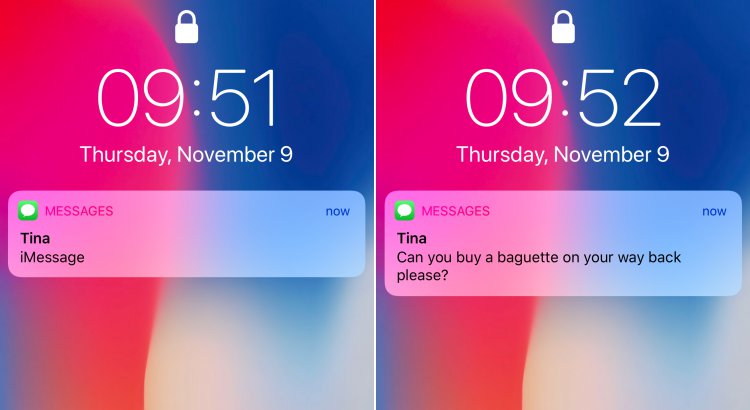
2. Giới hạn ứng dụng có thể sử dụng khi thiết bị đang được khoá
Mỗi thiết bị di động thông minh đều có một danh sách mà bạn có thể thao tác ngay khi bị khóa, chẳng hạn như Siri, Today View, Wallet,…trên iPhone. Việc bạn nên làm là tắt các quyền sử dụng chúng trên màn hình khóa để bảo vệ quyền riêng tư cần thiết của mình.
Để cài đặt, bạn hãy vào: Settings > chọn Face ID/Touch ID and Passcode, kéo xuống chọn Allow Access When Locked và tắt những ứng dụng đó.
>>>Bạn đã biết cách kiểm tra iPhone đã bị “luộc đồ” hay chưa?
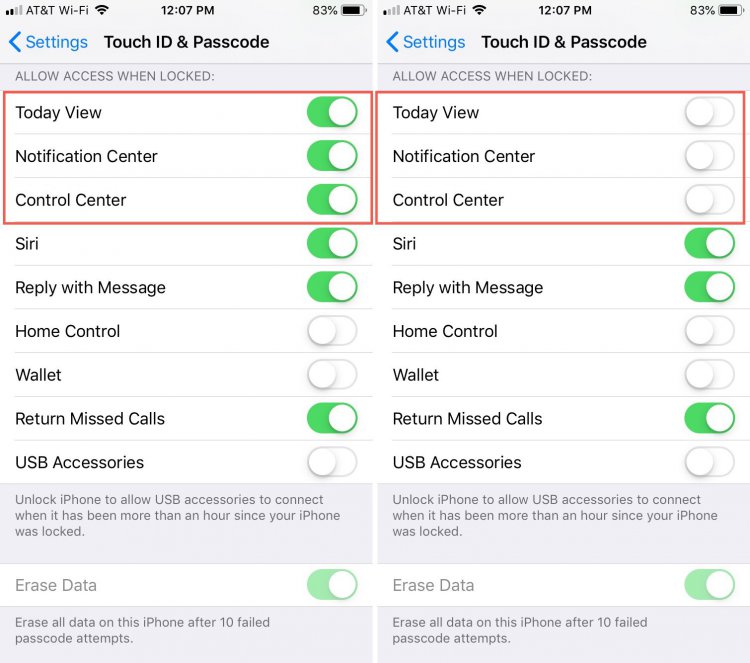
3. Tự động xóa dữ liệu
Tính năng này cho phép thiết bị của bạn tự động xóa dữ liệu sau 10 lần nhập sai mật khẩu. Tất nhiên, trước đó, bạn sẽ bị khóa trong một khoảng thời gian ngắn trước khi xóa toàn bộ dữ liệu trong máy. Phương pháp này chỉ nên được sử dụng nếu bạn thường xuyên lưu thông tin và dữ liệu thiết bị ở các nơi khác.
Để cài đặt, bạn hãy vào: Settings > chọn Face ID/Touch ID and Passcode, kéo xuống cuối cùng và kéo mở cài đặt Erase Data.
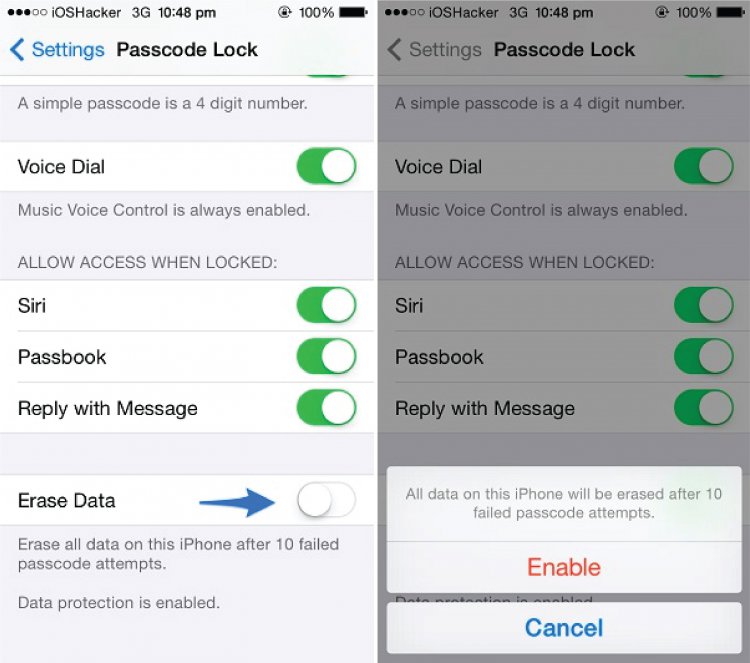
Ngoài ra, bạn cũng nên mở tính năng Find My trên iPhone để phòng hờ cho trường hợp mất điện thoại hay bất kỳ thiết bị nào của nhà hãng Apple.
Thông tin trên đây đều được chúng mình tổng hợp để đưa đến các bạn đọc giả. Nếu bạn thấy bài viết này bổ ích thì đừng ngại ngần nhất nút like và share ủng hộ chúng mình nhé! Hãy khám phá nhiều thông tin bổ ích hơn với chúng mình tại website Phụ kiện phương Bắc trong tương lai nhé!
